Windows 10 Giriş Yaparken Karmaşık Alfasayısal bir PIN Nasıl Oluşturulur

Bir kişinin makinenize erişmesini zorlaştırmak istiyorsanız, özel karakterlerle karmaşık bir alfanümerik PIN ayarlamayı düşünebilirsiniz.
Windows 10 PC'nize güvenli bir şekilde giriş yapmak içinancak daha kolay, şirket oturum açmak için dört basamaklı bir PIN oluşturmanıza izin verdi. Ancak, Windows 10 ilk piyasaya sürüldüğünde, karmaşık bir PIN oluşturmak için Grup İlkesi'nde değişiklik yapmanız gerekiyordu. Ancak, yalnızca Pro ve Enterprise sürümleriyle çalıştı, çünkü Grup İlkesi Windows 10 Home ile birlikte kullanılamıyor.
O zamandan beri, ancak, Windows 10 aldıbirkaç yeni güvenlik güncellemesi ve alfasayısal bir PIN oluşturmak - özel karakterler de dahil olmak üzere çok daha kolaydır. İşte, Windows 10 Home veya Pro'da karmaşık bir PIN oluşturma yeteneğinin nasıl sağlanacağına bir bakış.
Windows 10'da Karmaşık Alfanümerik PIN Oluştur
Windows 10'u başlangıçta ayarlarken bir PIN ayarlayabilirsiniz, ancak yalnızca basit bir dört basamaklı kod ayarlamış olabilirsiniz. Windows 10'a giriş yapmak için karmaşık bir PIN ayarlamak Ayarlar> Hesaplar> Oturum açma seçenekleri. Ardından, PIN bölümünün altında “Ekle” düğmesini tıklayın.Henüz bir PIN oluşturmadıysanız ya da zaten varsa "Değiştir" düğmesini tıklayın. PIN'i ilk defa oluşturuyorsanız, hesabınızı önce Microsoft hesabınızla veya Yerel hesap bilgilerinizle doğrulamanız gerekeceğini unutmayın. Değiştiriyorsanız, ilk önce kullandığınız PIN'i girmeniz gerekir.
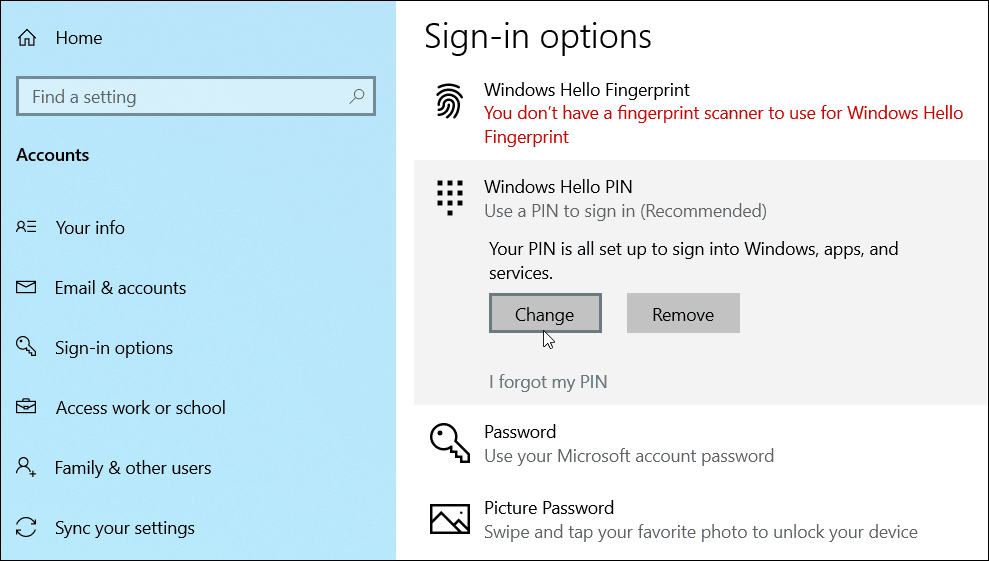
Açılan iletişim kutusunda,“Harfleri ve sembolleri dahil et” kutusu. Bu seçenek etkinleştirildiğinde bir PIN kodunun tamamını görmek için “PIN gereksinimleri” bağlantısını tıklayın. Kurallar geniş. Temel olarak, PIN kodu dört karakterden fazla, 127'den küçük olmalıdır. Büyük ve küçük harfler, rakamlar ve özel karakterleri içerebilir. #,$, ^, % …vb. Ayrıca, bu gibi basit kalıpları koymak izin vermeyecek abcd veya 1111 veya 12345. Doğrulamak için karmaşık PIN'inizi iki kez takın ve ardından Tamam tamam.
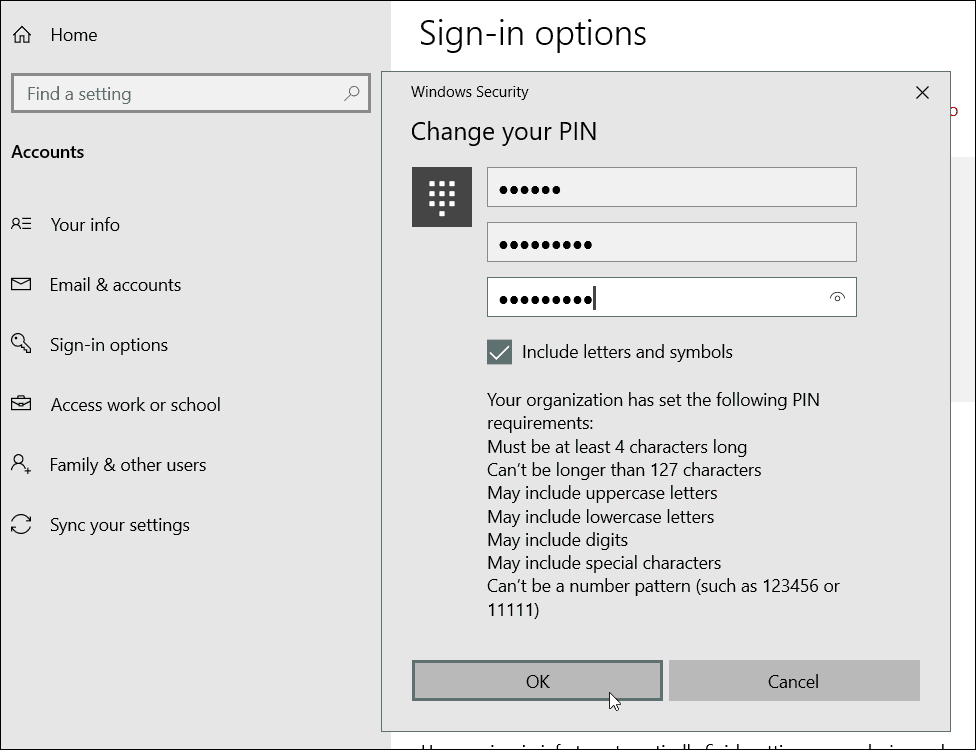
Test etmek için, sadece vur Windows Tuşu + L ekranınızı kilitlemek için tekrar giriş yapmak için yeni PIN kodunuzu girmeniz istenir.
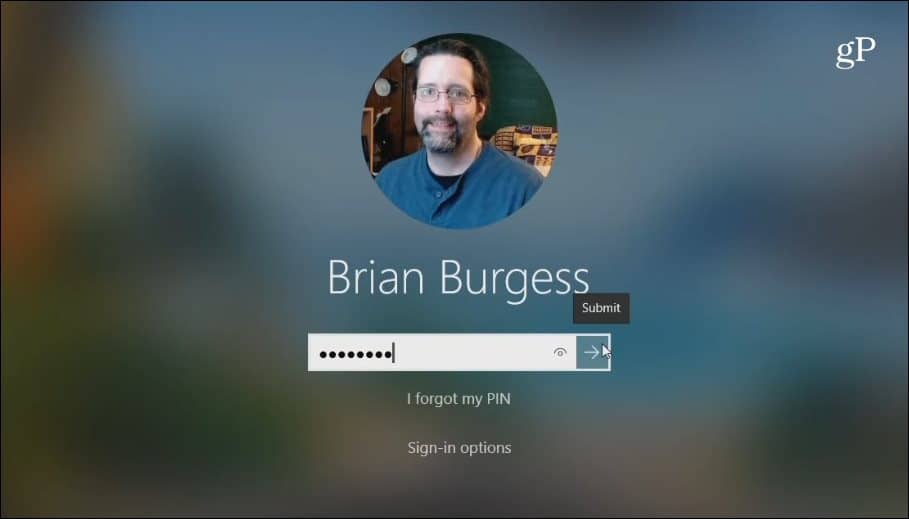
Bunun bir ekstra yarattığını belirtmeye değer.Kötü adamları uzak tutmak için güvenlik katmanı. Temel PIN kodu ile özel karakterler olmadan Windows, doğru PIN kodu girildiği anda sizi giriş yapar. Doğru PIN tahmin edilinceye kadar görünüşte denenebilir.
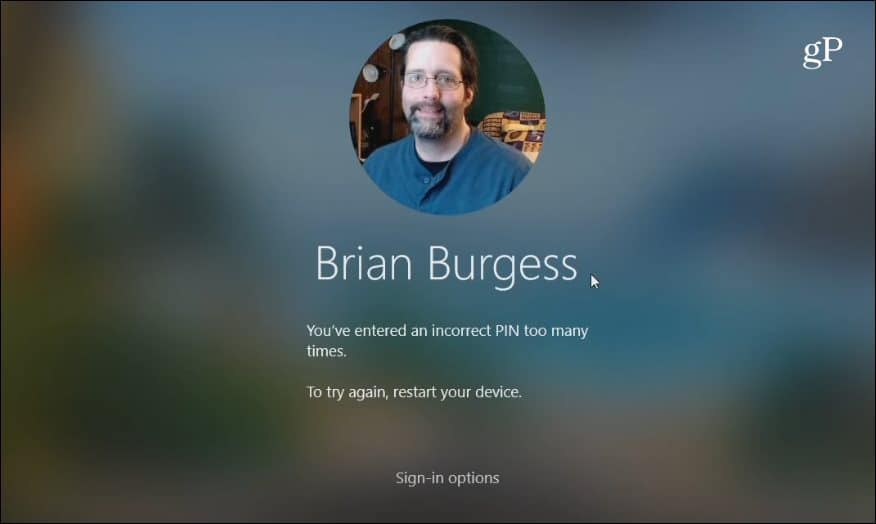
Ancak özel karakter PIN özelliği etkin durumdayken, “Gönder” e tıklamanız veya tıklamanız gerekir. Giriş yazdıktan sonra. PIN çok fazla yanlış girilirse, Windows PC'yi yeniden bir PIN girmesi için yeniden başlatmaya zorlar. Veya kullanıcıyı hesap şifresini girmeye zorlayın.









![WordPress Giriş Sayfasını Özelleştirme [Hızlı İpucu]](/images/geek-stuff/customize-wordpress-login-page-quick-tip.png)
yorum Yap